Wenn Sie die integrierte Kalender-App auf Ihrem iPhone oder iPad verwenden, verwenden Sie wahrscheinlich häufig die Suchfunktion. Die Suche im Kalender ermöglicht es Ihnen, Ihre vergangenen und zukünftigen Ereignisse, Termine und Besprechungen zu finden. Manchmal kann es vorkommen, dass die Suche nicht wie erwartet funktioniert. Möglicherweise sehen Sie einen „Keine Ergebnisse“-Bildschirm, selbst wenn Sie sicher sind, dass Sie Ereignisse haben, die Ihr Schlüsselwort enthalten.
Wie wir bereits geschrieben haben, kann es auch beim Mac-Kalender zu Problemen kommen. In diesem Artikel erkläre ich, was Sie tun können, wenn Sie auf dem iPhone oder iPad keine Suche im Kalender durchführen können. Genauer gesagt werde ich darauf eingehen, was zu tun ist, wenn die Suche nicht mehr reagiert oder die angezeigten Ergebnisse irrelevant oder nicht wie erwartet erscheinen.
Grundlegende Schritte zur Behebung von iPhone-oder iPad-Kalenderproblemen
Versuchen Sie zuerst diese der Reihe nach, bis das Problem behoben ist:
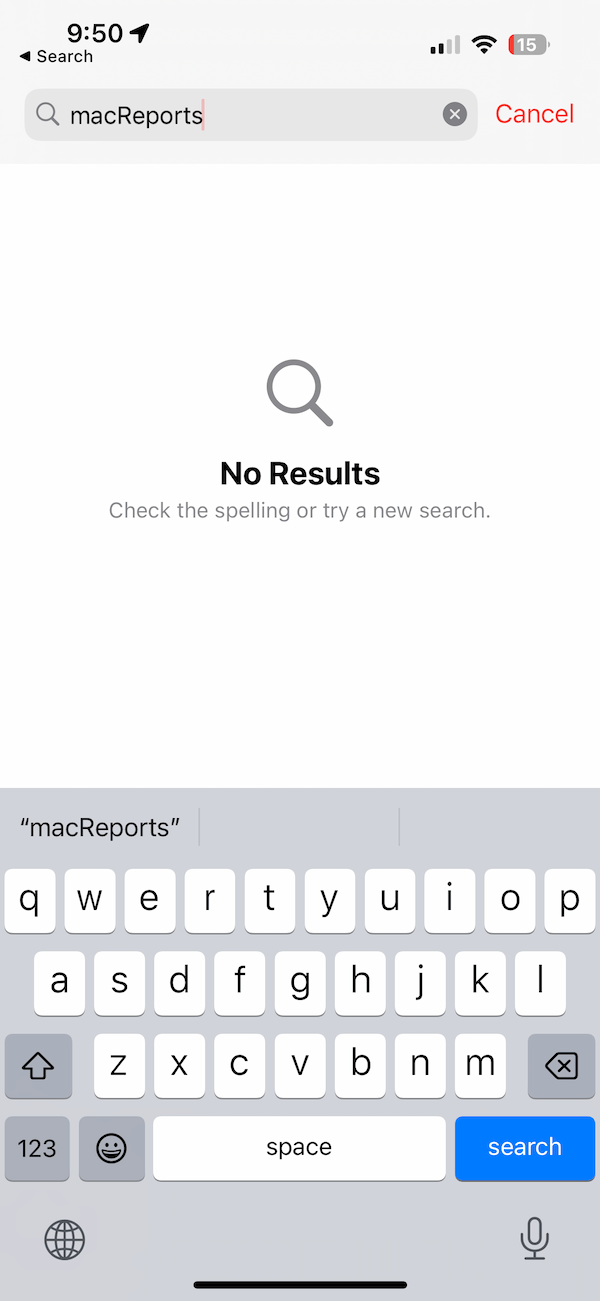 Schließen Sie die Kalender-App und öffnen Sie sie erneut: iPhone X und höher oder iPad-Modelle: Go zum Startbildschirm und wischen Sie nach oben und suchen Sie die Kalender-App (wischen Sie nach links oder rechts) und streichen Sie dann in der App nach oben. Öffnen Sie dann den Kalender erneut. iPhone 8 und früher: Drücken Sie zweimal die Home-Taste und suchen Sie Kalender. Wischen Sie darauf nach oben und öffnen Sie die Kalender-App erneut. Starten Sie Ihr iPhone oder iPad neu. Stellen Sie sicher, dass auf Ihrem iPad oder iPhone die neueste Version von iPadOS oder iOS installiert ist. Sie können nach Updates suchen und bei Bedarf aktualisieren, indem Sie zu Einstellungen > Allgemein > Software Update gehen. Ihr iPhone oder iPad hat auch eine Suchfunktion, um alles auf Ihrem Gerät zu finden. Sie können diese Suche anzeigen, indem Sie von der Mitte des Startbildschirms nach unten wischen. Wenn Ihre Kalenderinhalte in dieser Suche nicht angezeigt werden, müssen Sie sie möglicherweise aktivieren. Gehen Sie zu Einstellungen > Kalender > Siri & Suche. Aktivieren Sie dann die Optionen App in der Suche anzeigen und Inhalt in der Suche anzeigen.
Schließen Sie die Kalender-App und öffnen Sie sie erneut: iPhone X und höher oder iPad-Modelle: Go zum Startbildschirm und wischen Sie nach oben und suchen Sie die Kalender-App (wischen Sie nach links oder rechts) und streichen Sie dann in der App nach oben. Öffnen Sie dann den Kalender erneut. iPhone 8 und früher: Drücken Sie zweimal die Home-Taste und suchen Sie Kalender. Wischen Sie darauf nach oben und öffnen Sie die Kalender-App erneut. Starten Sie Ihr iPhone oder iPad neu. Stellen Sie sicher, dass auf Ihrem iPad oder iPhone die neueste Version von iPadOS oder iOS installiert ist. Sie können nach Updates suchen und bei Bedarf aktualisieren, indem Sie zu Einstellungen > Allgemein > Software Update gehen. Ihr iPhone oder iPad hat auch eine Suchfunktion, um alles auf Ihrem Gerät zu finden. Sie können diese Suche anzeigen, indem Sie von der Mitte des Startbildschirms nach unten wischen. Wenn Ihre Kalenderinhalte in dieser Suche nicht angezeigt werden, müssen Sie sie möglicherweise aktivieren. Gehen Sie zu Einstellungen > Kalender > Siri & Suche. Aktivieren Sie dann die Optionen App in der Suche anzeigen und Inhalt in der Suche anzeigen. 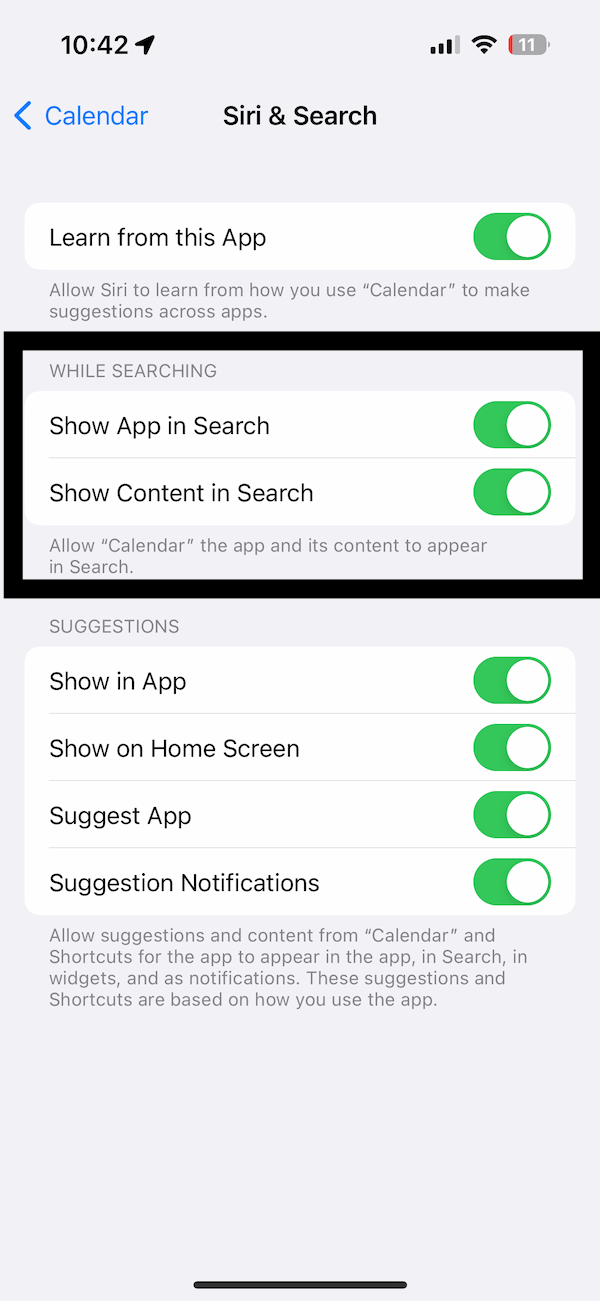
iCloud aus-und einschalten
Aus unserer Erfahrung wissen wir, dass dieses Problem manchmal durch eine iCloud-Störung verursacht werden kann. Möglicherweise erleben Sie dies. Dies ist eine einfache Lösung. Die folgenden Schritte beschreiben das Deaktivieren und Aktivieren von iCloud für Kalender. Sie verlieren keine Daten. So geht’s:
Öffnen Sie auf Ihrem iPhone oder iPad die Einstellungen. Tippen Sie oben auf Ihren Namen und wählen Sie dann iCloud aus. Tippen Sie im Abschnitt Apps, die iCloud verwenden auf Alle anzeigen. Suchen Sie nach Kalender. Schalten Sie den iCloud-Schalter für Kalender um. 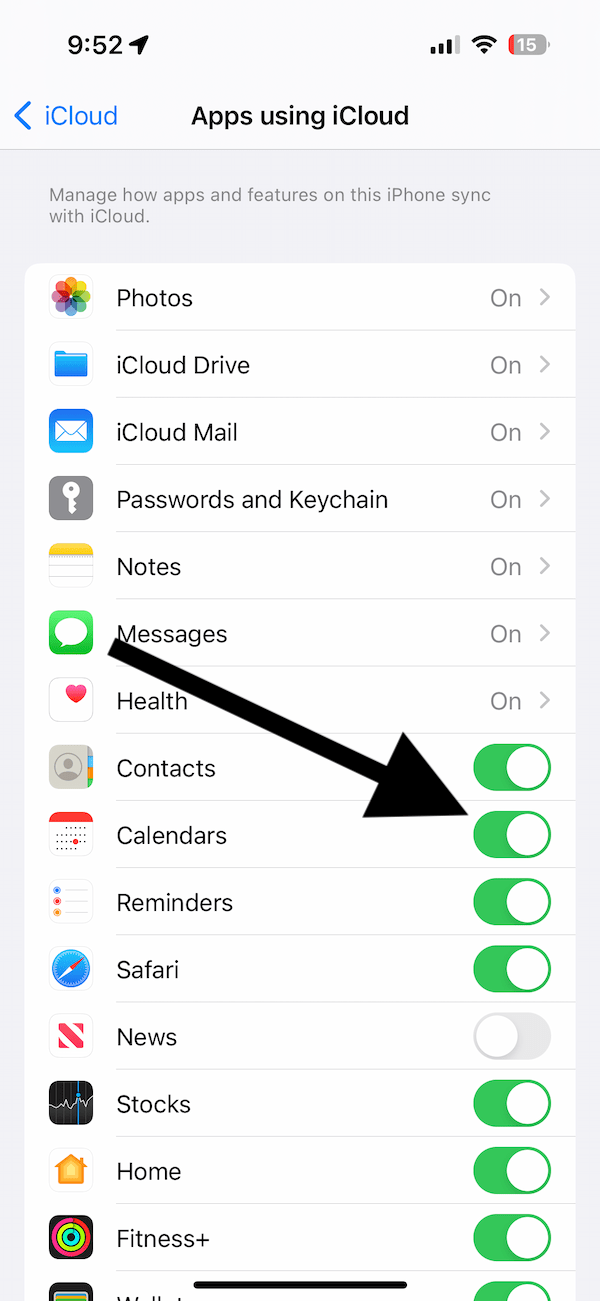 Wenn Sie es ausschalten, werden Sie gefragt was Sie mit den iCloud-Daten machen möchten, und ein Popup mit zwei Optionen wird angezeigt: Auf meinem iPhone behalten (oder iPad) oder Von meinem iPhone löschen (oder iPad).
Wenn Sie es ausschalten, werden Sie gefragt was Sie mit den iCloud-Daten machen möchten, und ein Popup mit zwei Optionen wird angezeigt: Auf meinem iPhone behalten (oder iPad) oder Von meinem iPhone löschen (oder iPad). 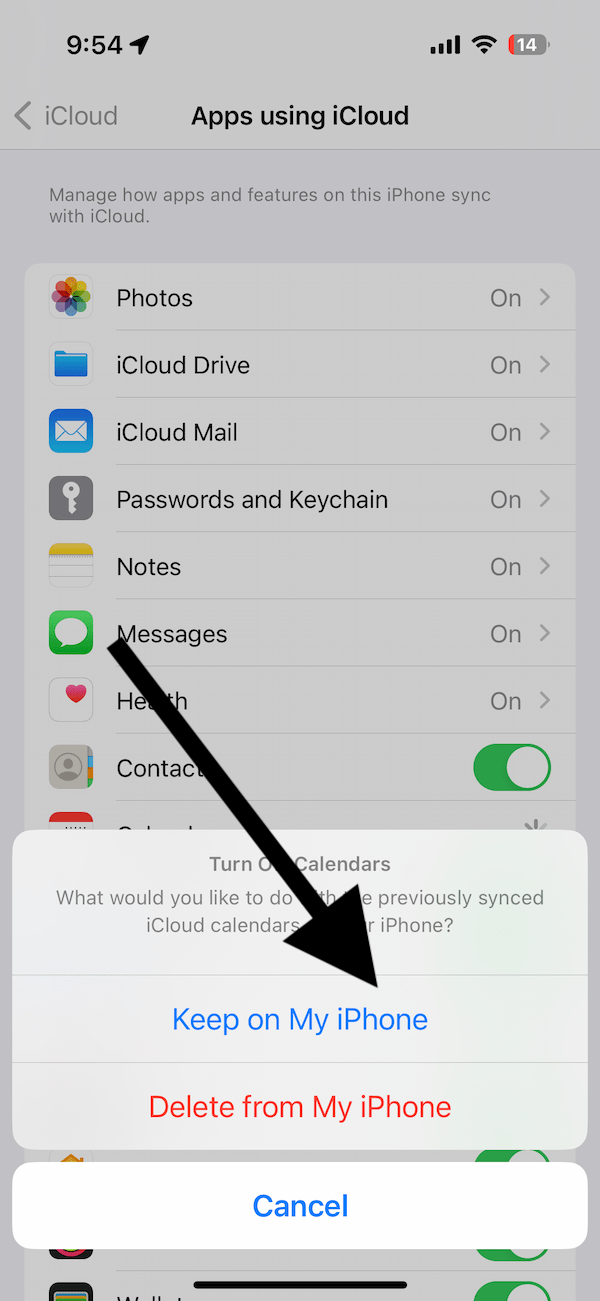 Wählen Sie Behalten aus Möglichkeit. Wählen Sie nicht die Option Löschen (natürlich nur, wenn Sie löschen möchten). Die Option Behalten speichert die Daten auf Ihrem iPhone oder iPad. Warten Sie, bis der Vorgang abgeschlossen ist. Es kann bis zu einer Minute dauern. Schalten Sie dann den Schalter wieder ein. Da wir die Option Behalten gewählt haben, werden Sie gefragt, was Sie mit den gespeicherten iCloud-Daten machen möchten. Ein Popup-Fenster mit der Aufschrift „Vorhandene lokale Kalender“ fragt Sie, ob Sie zusammenführen möchten. Wählen Sie Zusammenführen aus, um den Verlust von Kalenderdaten zu vermeiden.
Wählen Sie Behalten aus Möglichkeit. Wählen Sie nicht die Option Löschen (natürlich nur, wenn Sie löschen möchten). Die Option Behalten speichert die Daten auf Ihrem iPhone oder iPad. Warten Sie, bis der Vorgang abgeschlossen ist. Es kann bis zu einer Minute dauern. Schalten Sie dann den Schalter wieder ein. Da wir die Option Behalten gewählt haben, werden Sie gefragt, was Sie mit den gespeicherten iCloud-Daten machen möchten. Ein Popup-Fenster mit der Aufschrift „Vorhandene lokale Kalender“ fragt Sie, ob Sie zusammenführen möchten. Wählen Sie Zusammenführen aus, um den Verlust von Kalenderdaten zu vermeiden. 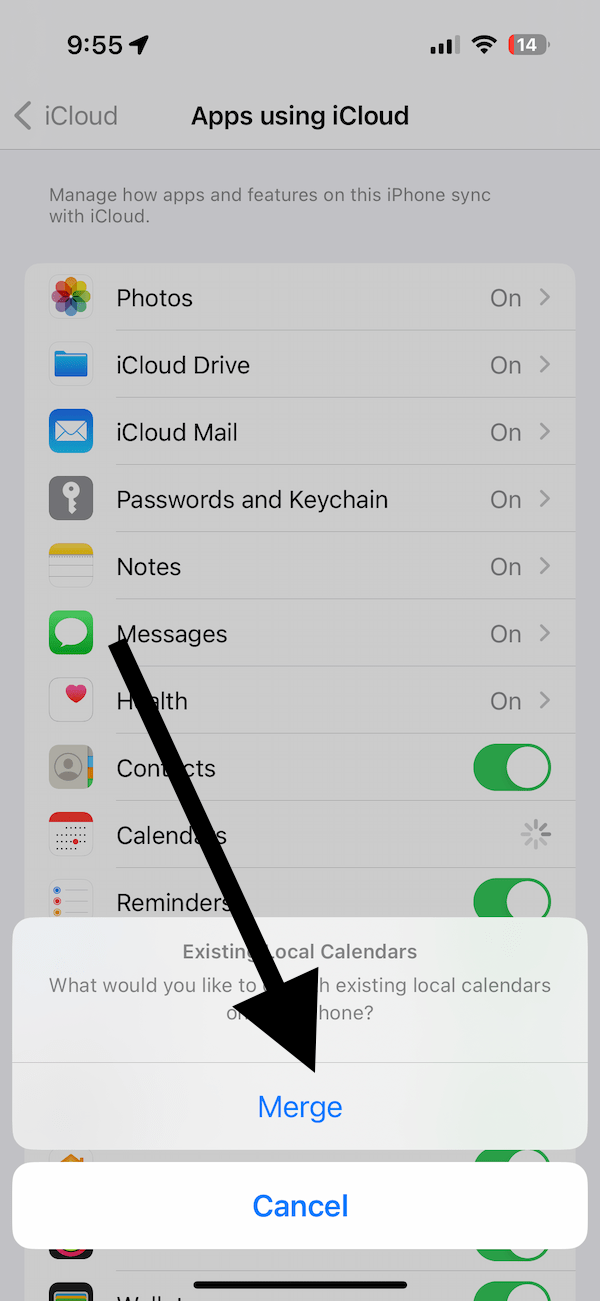 Schließen Sie jetzt die Einstellungen, öffnen Sie den Kalender und versuchen Sie es eine Suche machen.
Schließen Sie jetzt die Einstellungen, öffnen Sie den Kalender und versuchen Sie es eine Suche machen.
Verwandte Artikel